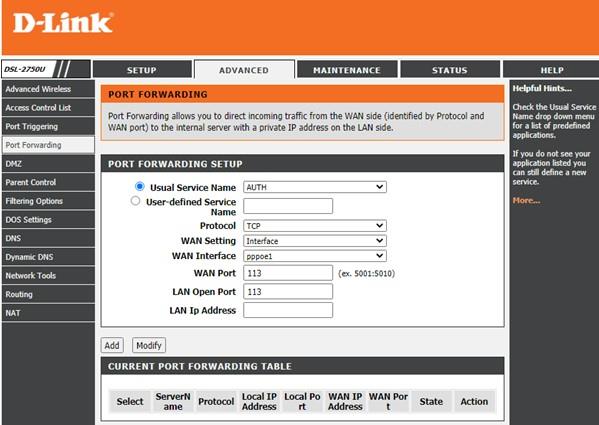Има много причини, поради които човек трябва да избере виртуална частна мрежа или VPN. Той се превърна във важно приложение, което се използва, докато сърфирате в интернет или сърфирате онлайн. VPN може да изпълнява само много задачи, като достъп до блокирани от региона услуги, особено Netflix, или достъп до конкретни приложения/игри, които не са налични във вашата страна . Въпреки това възникват определени проблеми, когато вашият VPN не се свързва, което означава, че няма да гледате играта, която не се излъчва във вашия регион. Това е наистина разочароващо и проблемите с VPN, които не работят, могат да бъдат отстранени, ако следвате изброените по-долу методи.
Стъпки за това как да отстраните проблем с VPN, който не се свързва
VPN може да започне да действа по много причини като претоварен VPN сървър, остаряло VPN приложение, грешен използван протокол или проблеми със съвместимостта на браузъра. Невъзможно е да се определи точната причина, но можем да се опитаме да разрешим често срещаните методи, използвани за отстраняване на повечето проблеми, които не се свързват с VPN.
Вариант 1: Проверете интернет връзката
Първата и съществена стъпка за отстраняване на проблем с VPN е да проверите дали устройството е свързано с интернет. Опитайте да получите достъп до уебсайт или филм в Netflix и вижте дали работи добре. След като се уверите, че устройството е свързано с интернет, опитайте да стартирате VPN софтуера. Ако не работи, преминете към втората стъпка.
Вариант 2: Потвърдете вашите идентификационни данни и абонамент
Втората стъпка за разрешаване на проблем, който не се свързва с VPN, е да проверите след това потребителско име и парола заедно с абонамента. VPN няма да се свърже, ако абонаментът е изтекъл. Ако използвате безплатен VPN, проверете за идентификационните данни, тъй като потребителското име и паролата са склонни да се променят на всеки няколко дни при безплатен VPN.
Прочетете също най-добрата VPN за Mac.
Вариант 3: Свържете се към различен сървър
VPN съдържа множество сървъри, от които можете да избирате. Ако не можете да се свържете с любимия си сървър, има вероятност той да не работи за поддръжка или вече ще има много връзки. Използвайте друг сървър, за да проверите дали проблемът с VPN не се свързва е отстранен.
Опции 4: Актуализирайте вашата VPN
Всички динамични приложения изискват актуализации, особено VPN. Това се прави, за да се премахнат грешки и злонамерен софтуер от навлизане във вашата система, като същевременно се увеличи скоростта и производителността на VPN. Може също да има определени значителни промени, които могат да направят остарелия ви VPN софтуер безполезен. Проверете за актуализации в настройките и ги инсталирайте.
Вариант 5: Актуализирайте браузъра
След като вашият VPN е актуализиран, но все още се сблъсквате с проблеми с VPN, които не работят, тогава е време да актуализирате приложението си за браузър. Щракнете върху иконата за настройки на вашия браузър и намерете опцията Проверка за актуализации и кликнете върху нея.
Прочетете също: Най-добрият VPN за iPhone и iPad.
Вариант 6: Преинсталирайте VPN приложение или разширение
Преинсталирането на софтуер включва премахване на приложението от вашата система и инсталиране обратно от нов източник. Това ще изчисти всички аномалии в системата и ще стартира VPN приложението като новоинсталирано приложение.
Вариант 7: Променете протокола за тунелиране
Влезте в настройките на VPN и променете протоколите, споменати в раздела за мрежата. Можете да избирате от Open VPN, L2TP/IPSec IKeV2/IPSec и др.
Вариант 8: Проверете порта за връзка
Понякога посочените портове на ISP може да са в конфликт с VPN портовете, което води до неработещ проблем с VPN. За да сте сигурни, че подобни портове няма да се повтарят, проверете за често задавани въпроси или друга документация, налична за VPN, и определете какви портове са предложени от разработчиците на VPN.
Опция 9: Настройки на рутера
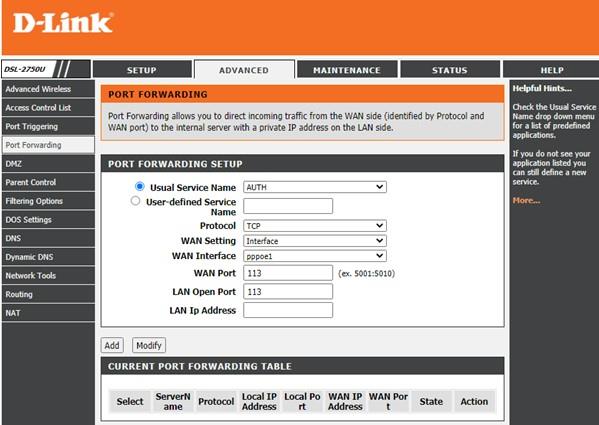
Друга причина VPN да не работи може да бъде поради настройките на вашия рутер. Има определени настройки, които при промяна ще позволят на VPN да функционира правилно. За да получите достъп до настройките на рутера, следвайте следните стъпки:
Стъпка 1: Отворете всеки браузър и въведете 192.168.1.1 в адресната лента, за да отворите страницата с настройки на рутера.
Стъпка 2: Въведете потребителско име и парола, ако е необходимо. По подразбиране стойността, която удовлетворява и двете идентификационни данни, е „admin“.
Стъпка 3: Проверете настройките за защита и намерете опцията за активиране на IPSec или PPTP Passthrough. Това са различни типове VPN протоколи.
Стъпка 4: Достъп до секцията защитна стена в рутера и проверете портовете, свързани с IPSec. UDP портът трябва да бъде препратен до 500 (IKE) и трябва да се отворят протоколи 50 (ESP) и 51 (AH).
Забележка : Не всички рутери имат тези настройки, така че ако не можете да ги намерите, свържете се с вашия доставчик на VPN и посочете типа рутер, който имате. Доставчикът на VPN ще ви предостави настройките, свързани с вашия рутер, и промените, които трябва да направите.
Вариант 10: Променете своя VPN
Ако не можете да използвате текущата си VPN, тогава може да помислите да изберете VPN, който предлага военно криптиране без никакви проблеми. Systweak VPN е фантастично приложение, което предоставя повече от всяко друго приложение за виртуална частна мрежа на своите потребители. Някои от най-важните характеристики са:
Преглеждайте анонимно. Systweak VPN не разкрива самоличността на потребителя на трети страни като уебсайтовете за електронна търговия.
Блокирани уебсайтове. Това приложение позволява на потребителите достъп до блокирани уебсайтове, които са били забранени в определен регион.
Неограничено поточно предаване . Systweak VPN осигурява неограничено сърфиране в мрежата и онлайн стрийминг без ограничение на данните. Единствените приложими ограничения биха били тези на вашите доставчици на интернет услуги.
Hipe IP адрес . Systweak VPN маскира вашия IP адрес, като ви позволява да гледате заключено съдържание от геолокация в Netflix и други стрийминг уебсайтове и приложения.
Kill Switch с Ikev2 . Ако възникне проблем с VPN сървъра, Systweak VPN задейства превключвател за изключване, който прекратява вашата интернет връзка с незабавен ефект; това гарантира, че вашата самоличност и чувствителни данни ще останат защитени. Той също така използва IKev2 или Internet Key Exchange версия 2, който предлага невероятна скорост със защитен тунел.
С такива невероятни функции е време да замените своя VPN със Systweak VPN и вече не се притеснявайте, че VPN няма проблеми с свързването.
Свали сега:

Препоръчително четене: Законен ли е VPN?
Последната дума за това как да отстраните проблеми с VPN, които не се свързват?
Отстраняването на неработещи проблеми с VPN е доста просто и може да се извърши със следните стъпки, изброени по-горе. Няма много технология зад това как функционира VPN и стъпките за разрешаване на проблеми с VPN не са много сложни. Ако не можете да разрешите проблемите с VPN, предлагам ви да изберете Systweak VPN, който е по-бърз, сигурен и функционира без никакви проблеми.
Следвайте ни в социалните медии – Facebook , Twitter , LinkedIn и YouTube . За всякакви въпроси или предложения, моля, уведомете ни в секцията за коментари по-долу. Ще се радваме да се свържем с вас с решение. Редовно публикуваме съвети и трикове, заедно с отговори на често срещани проблеми, свързани с технологиите.